Hur man kastar Microsoft Teams till TV

Microsoft Teams stöder för närvarande inte casting av dina möten och samtal till din TV på ett inbyggt sätt. Men du kan använda en skärmspeglingsapp.
Teams skrivbordsapp kan ibland visa en varning som informerar dig om att det uppstod ett problem och måste anslutas igen. När det här problemet uppstår slutar appen att svara ett tag: du kan inte gå med i möten , chatten uppdateras inte och du kan inte skicka några meddelanden . Även om varningen i sig inte avslöjar mycket om vad som orsakade problemet, finns det några sätt att åtgärda det.
Det är värt att nämna att varningen endast påverkar skrivbordsappen. Du ska kunna använda Teams på webben utan problem. Gör en fullständig utloggning, öppna en ny Chrome- eller Edge-flik och gå till https://teams.microsoft.com . Logga in på ditt konto.
Avsluta Microsoft Teams helt. För att göra det måste du högerklicka på Teams-ikonen i aktivitetsfältet och välja Avsluta .
Skriv %appdata%\Microsoft\Teams i sökfältet i Windows och tryck på Retur.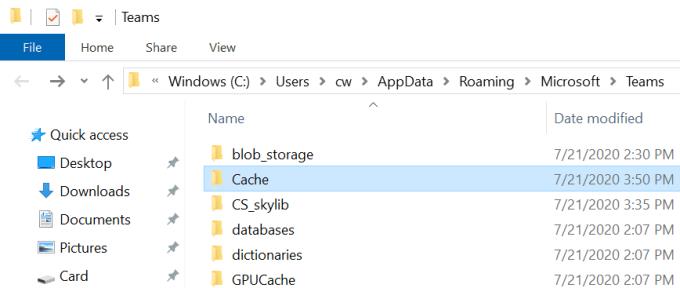
Ta bort alla filer från Teams-mappen.
Starta sedan om appen och kontrollera om varningen är borta.
Se till att din nätverksanslutning är stabil. Om du använder en trådlös anslutning, byt till en kabelanslutning om det är möjligt. Eller gå till dina routerinställningar och byt till en annan trådlös kanal. Starta om din router också.
Om denna varning orsakas av bandbreddsproblem kopplar du bort alla andra enheter som använder anslutningen. På tal om bandbredd, stäng alla andra program som körs i bakgrunden. Kontrollera om du märker några förbättringar. Förresten, om du använder ett VPN , stäng av det och kontrollera om varningen är borta. VPN är kända för att sakta ner din anslutning .
Glöm inte heller att kontrollera dina nätverksfilter. Inaktivera dem och kontrollera om du märker några förbättringar. Många användare bekräftade att de åtgärdade problemet genom att inaktivera specifika filter. Du kan behöva inaktivera filtren ett efter ett för att identifiera den skyldige.
Om det här problemet bara påverkar specifika användarprofiler, skapa ett nytt användarkonto.
Gå till Inställningar och välj Konton .
Klicka på Familj och andra användare .
Klicka sedan på Lägg till någon annan till den här datorn .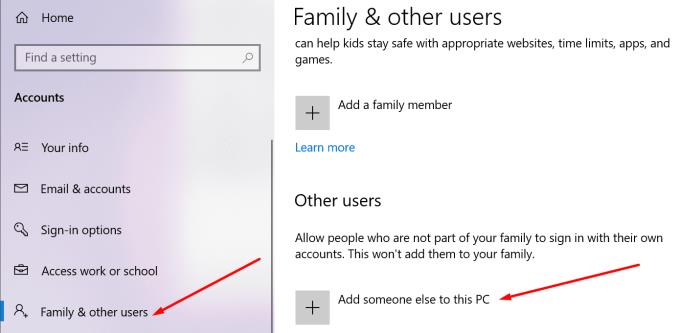
Följ instruktionerna på skärmen för att skapa det nya användarkontot.
Om inget fungerade, försök att avinstallera och installera om Teams för skrivbordet.
Gå till kontrollpanelen och välj Avinstallera ett program .
Välj sedan Teams och klicka på knappen Avinstallera .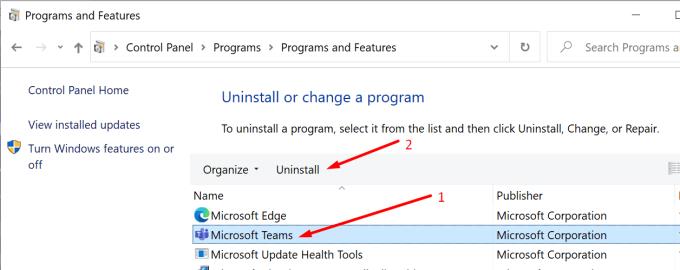
Rensa appens cache om du inte redan har gjort det. Gå till den andra lösningen för att kontrollera stegen som ska följas.
Starta om din dator och installera Teams igen.
Teams användare har klagat på problem med nätverkets tillförlitlighet i flera år. Att döma av användarnas rapporter , "Vi stötte på ett problem. Återansluter” är ett fel som verkar förekomma ganska ofta. Låt oss veta om den här guiden hjälpte dig att åtgärda problemet eller åtminstone minska dess frekvens. Dela dina tankar i kommentarerna nedan.
Microsoft Teams stöder för närvarande inte casting av dina möten och samtal till din TV på ett inbyggt sätt. Men du kan använda en skärmspeglingsapp.
Ser du ofta felet Förlåt, vi kunde inte ansluta dig på MS Teams? Prova dessa felsökningstips för att bli av med detta problem nu!
Behöver du schemalägga återkommande möten i MS Teams med samma teammedlemmar? Lär dig hur du ställer in ett återkommande möte i Teams.
För närvarande går det inte att inaktivera anonyma frågor i Microsoft Teams Live Events. Även registrerade användare kan skicka anonyma frågor.
Vill du spela in Microsofts teams möte? Läs inlägget för att lära dig hur du spelar in det med och utan Microsoft 365 Enterprise-konto.
Upptäck hur du lägger till och använder dina egna anpassade bakgrunder i Microsoft Teams-möten för att skapa en mer personlig och professionell atmosfär.
Lär dig hur du enkelt spelar in ett Microsoft Teams-möte med denna steg-för-steg-guide, inklusive tips för att spara inspelningar på OneDrive.
Lär dig hur du håller din Microsoft Teams-status alltid tillgänglig med effektiva metoder och lösningar.
För att åtgärda Microsoft Teams har ett fel inträffat i skriptet på den här sidan, du måste inaktivera tredjepartstjänster och stänga av meddelanden om skriptfel.
Om du får Microsoft Teams-felet var ledsen - vi har stött på ett problem, uppdatera appen och fortsätt läsa för fler lösningar.
För att fixa Microsoft Teams begäran timeout misslyckades att ansluta till inställningar slutpunkt, inaktivera Windows och tredje parts brandvägg på din dator.
För att fixa att Microsoft Teams inte kan lägga till gästproblem, kontrollera latensproblem, bevilja problem med Powershell-kommandon och installera eventuella väntande uppdateringar.
Åtgärda problemet kring Microsoft Teams webbläsarversioner som inte stöds genom att hålla programvaran uppdaterad, med inkognito eller Android-appen.
För att åtgärda Microsoft Teams fil okänt fel Logga ut och starta om Teams, Kontakta Support och Online Community, Öppna filer med Online Option eller Installera om MT.
Om du eller medlemmar i din kanal inte kan se filer i Microsoft Teams bör du överväga att ordna om mapparna i SharePoint.
För att åtgärda felmeddelandet som säger Vi kunde inte spara dina flikinställningar i Microsoft Teams, kontrollera din kod och se till att webbadresserna är korrekt inskrivna.
För att fixa Microsoft Teams DND när presentationen inte fungerar, se till att Teams status är inställd på Stör ej. Du kan också aktivera Focus Assist för detsamma.
När Microsoft Teams-uppgifter inte visas kan du prova att se dem i Android-mobilappen, leta efter uppdateringar eller vänta på meddelandet om betyg.
Om Microsoft Teams inte kommer att ansluta till ett möte måste du felsöka din internetanslutning och se till att inga brandväggar blockerar åtkomst.
För att fixa Microsoft Teams felkod 503, logga in via Microsoft Team Web Client , kontrollera om det finns serviceproblem, rensa Credential Manager och kontakta support.
Om du letar efter ett uppfriskande alternativ till det traditionella tangentbordet på skärmen, erbjuder Samsung Galaxy S23 Ultra en utmärkt lösning. Med
Vi visar hur du ändrar markeringsfärgen för text och textfält i Adobe Reader med denna steg-för-steg guide.
För många användare bryter 24H2-uppdateringen auto HDR. Denna guide förklarar hur du kan åtgärda detta problem.
Lär dig hur du löser ett vanligt problem där skärmen blinkar i webbläsaren Google Chrome.
Undrar du hur du integrerar ChatGPT i Microsoft Word? Denna guide visar dig exakt hur du gör det med ChatGPT för Word-tillägget i 3 enkla steg.
Om LastPass misslyckas med att ansluta till sina servrar, rensa den lokala cacheminnet, uppdatera lösenordshanteraren och inaktivera dina webbläsartillägg.
Microsoft Teams stöder för närvarande inte casting av dina möten och samtal till din TV på ett inbyggt sätt. Men du kan använda en skärmspeglingsapp.
Referenser kan göra ditt dokument mycket mer användarvänligt, organiserat och tillgängligt. Denna guide lär dig hur du skapar referenser i Word.
I den här tutoren visar vi hur du ändrar standardzoominställningen i Adobe Reader.
Upptäck hur man fixar OneDrive felkod 0x8004de88 så att du kan få din molnlagring igång igen.





![Hur man spelar in ett Microsoft Teams-möte [Uppdaterad för 2021] Hur man spelar in ett Microsoft Teams-möte [Uppdaterad för 2021]](https://blog.webtech360.com/ArticleIMG/image-0729135440055.jpg)


![Microsoft Teams: Vi var ledsna - vi har stött på ett problem [fixat] Microsoft Teams: Vi var ledsna - vi har stött på ett problem [fixat]](https://blog.webtech360.com/resources3/images10/image-424-1008181952263.jpg)









![Microsoft Teams felkod 503 [LÖST] Microsoft Teams felkod 503 [LÖST]](https://blog.webtech360.com/resources3/images10/image-182-1008231237201.png)






